A NAIRA (NGN) letétbe helyezése és visszavonása a Binance -en webes és mobilalkalmazáson keresztül
A Binance zökkenőmentes módot kínál a nigériai felhasználók számára a Naira (NGN) befizetésére és visszavonására biztonságos és kényelmes fizetési módszerekkel. Függetlenül attól, hogy a számlájának finanszírozza a bankok kereskedelmét vagy visszavonását, a Binance zökkenőmentes élményt biztosít mind a webes platformon, mind a mobilalkalmazáson keresztül.
Ez az útmutató felvázolja az NGN binance letétbe helyezésének és visszavonásának lépésről lépésre történő folyamatát.
Ez az útmutató felvázolja az NGN binance letétbe helyezésének és visszavonásának lépésről lépésre történő folyamatát.

Naira (NGN) befizetése és kifizetése
A Binance számlájára történő befizetés mindössze néhány percet vesz igénybe. Ebben a rövid útmutatóban megmutatjuk, hogyan kell befejezni a folyamatot. 1. lépés: Jelentkezzen be Binance-fiókjába
2. lépés: Kattintson a „Fiat és Spot” elemre.
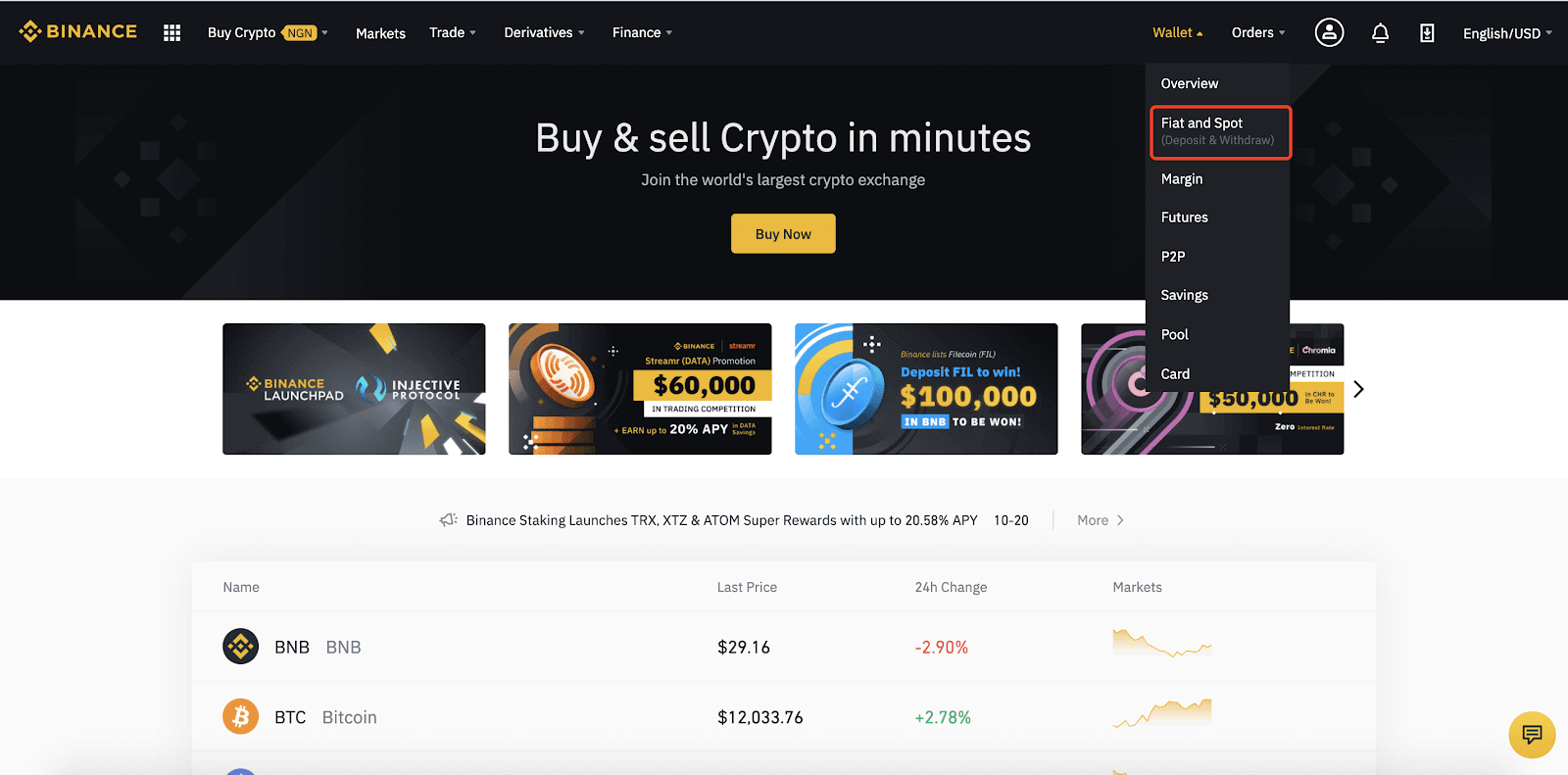
Fizessen be NGN-t a webalkalmazásba
1. Kattintson felül a Befizetés lehetőségre, vagy egyszerűen görgessen le az NGN pénznemhez, és kattintson a Befizetés gombra. 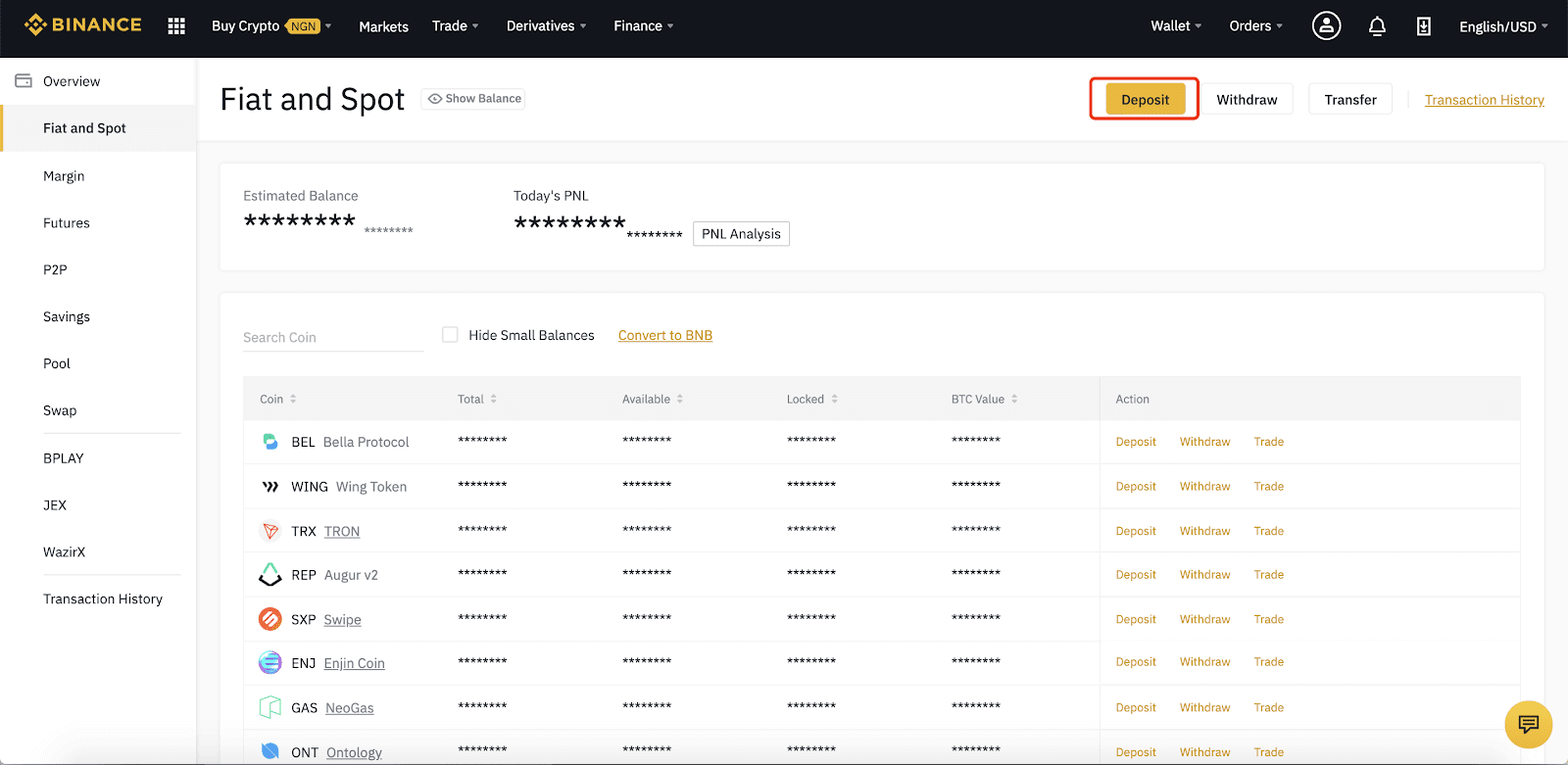
2. Váltson át Fiat-ra, és kezdeményezzen fizetést bankszámlájáról vagy kártyájáról.
3. Ebben az esetben válassza ki a deviza fizetési módot, az NGN-t (Naira)
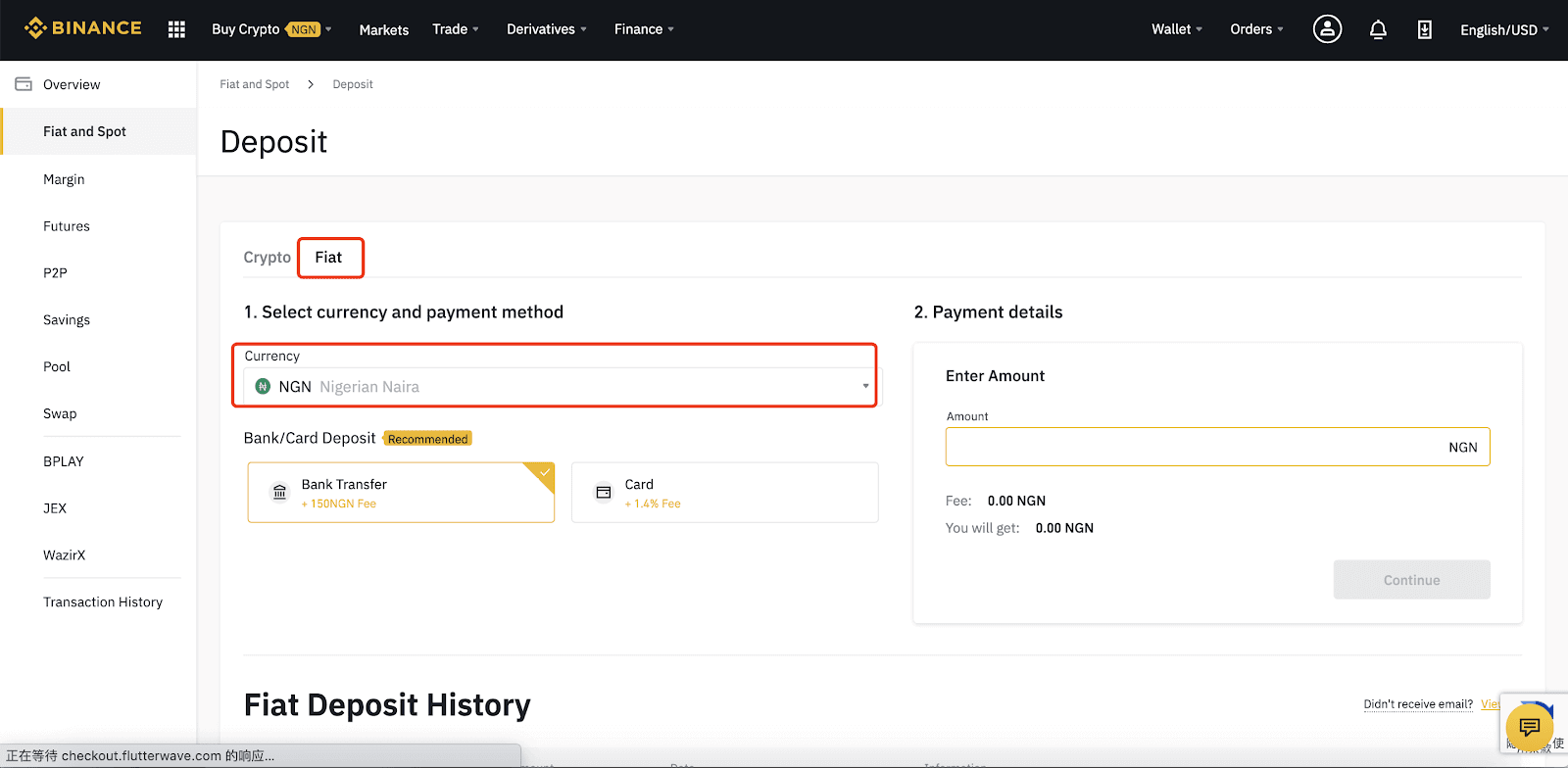
4. Adja meg azt az összeget, amellyel a számláját finanszírozni kívánja.
Vegye figyelembe, hogy a díjak jóval 0,5 USD alatt vannak.
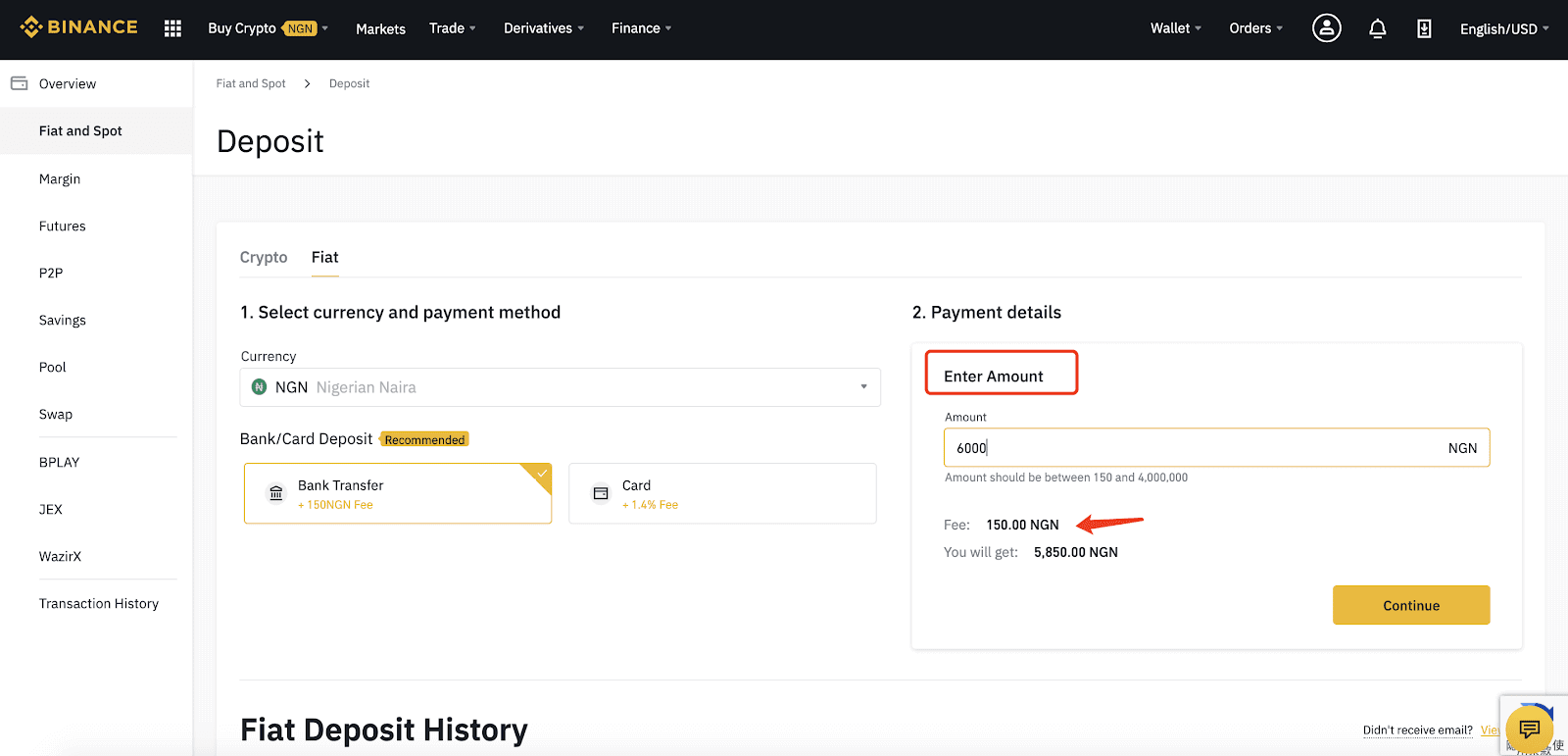
5. Kattintson a „Tovább” gombra a fizetési menü megnyitásához.
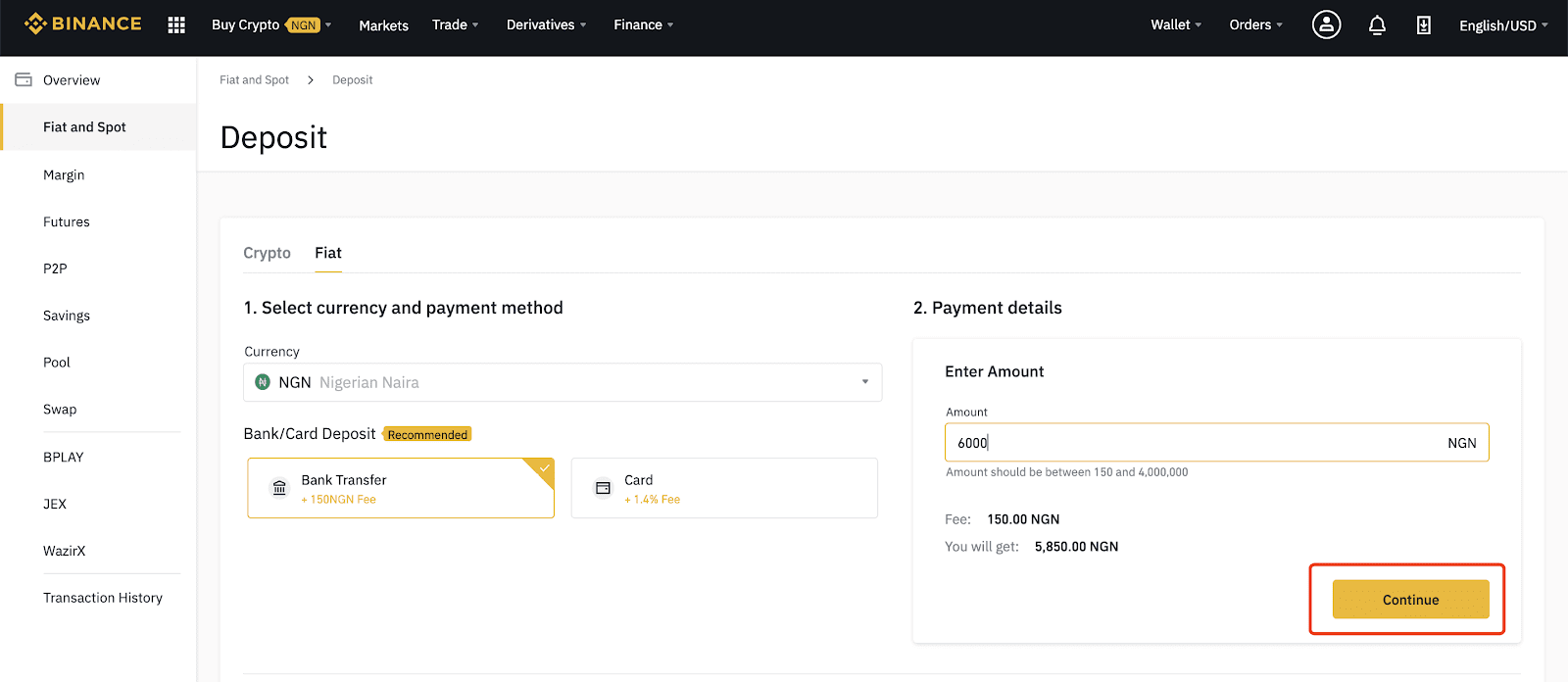
6. Gyűjtse össze a megadott számlaadatokat, és fizessen be a banki alkalmazás segítségével. Ezután kattintson az „Én végrehajtottam ezt a banki átutalást” elemre az érvényesítési folyamat elindításához.
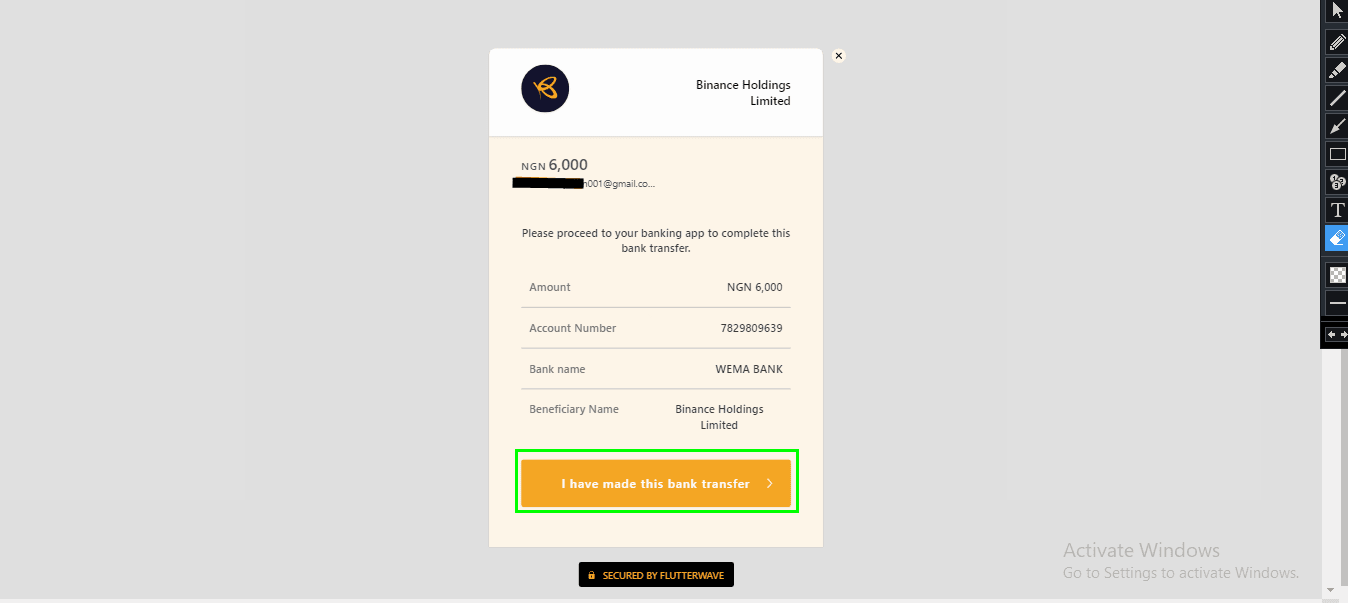
7. A fizetés befejezése után a rendszer a Binance oldalra irányítja át. A tranzakciót a „Tranzakciós előzmények” részben követheti nyomon.
Az NGN visszavonása a Web App alkalmazásban
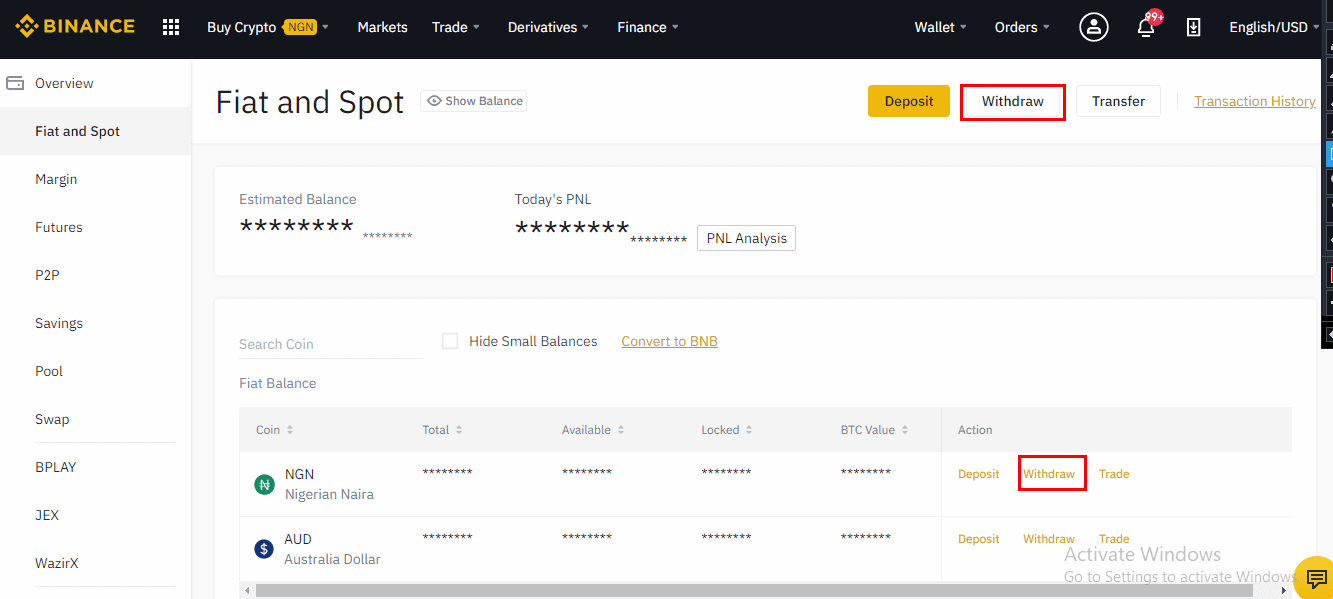
1. Váltson át Fiatra, és kezdeményezzen befizetést Naira bankszámlájára.
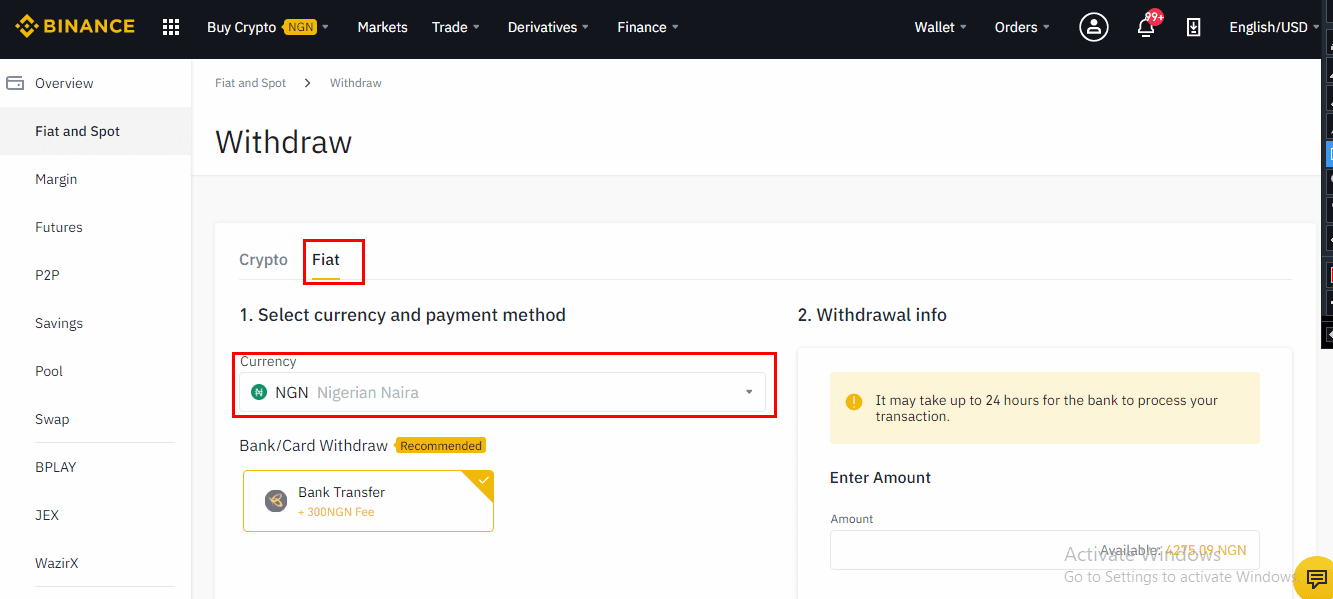
2. Adja meg a kívánt kifizetési összeget, legalább 5000 NGN, majd kattintson a Folytatás gombra.
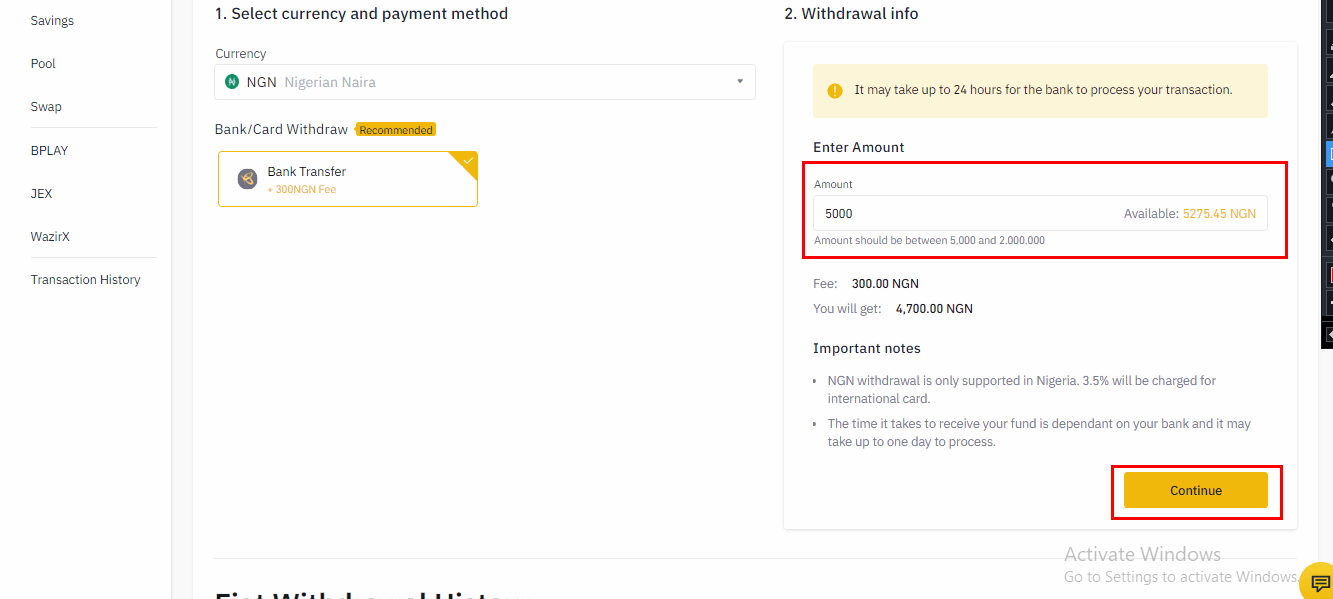
3. Erősítse meg banki adatait, majd érintse meg a Folytatás gombot a folytatáshoz. 4. Kattintson
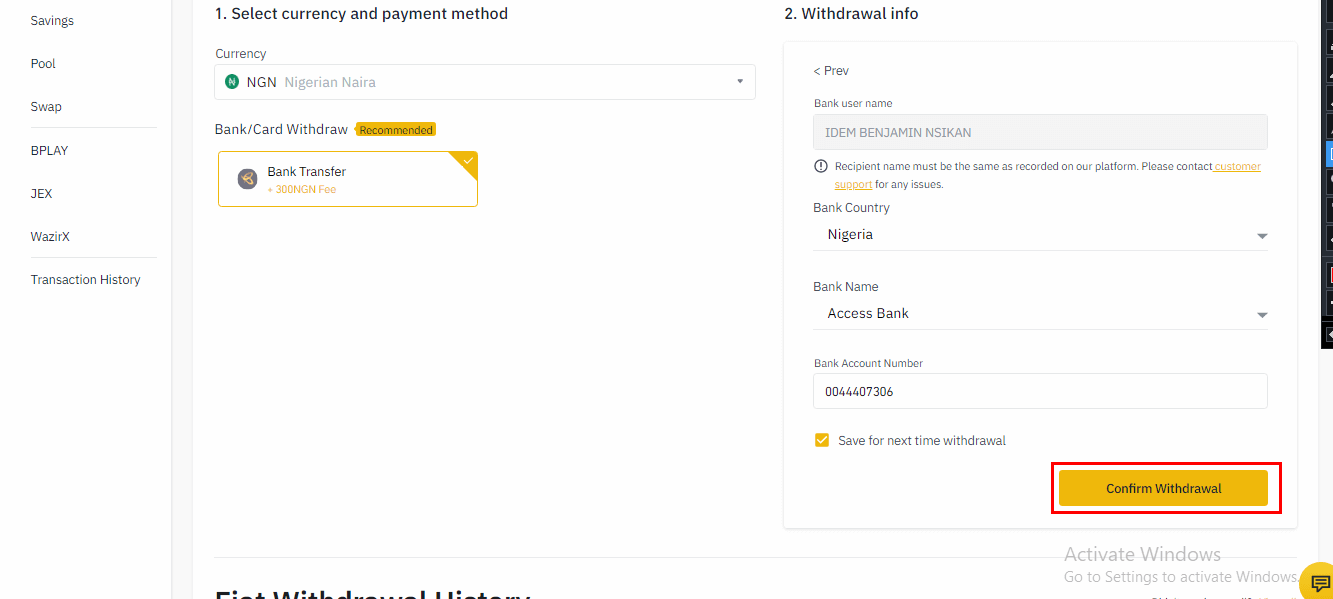
a Megerősítés gombra a tranzakció jóváhagyásához .
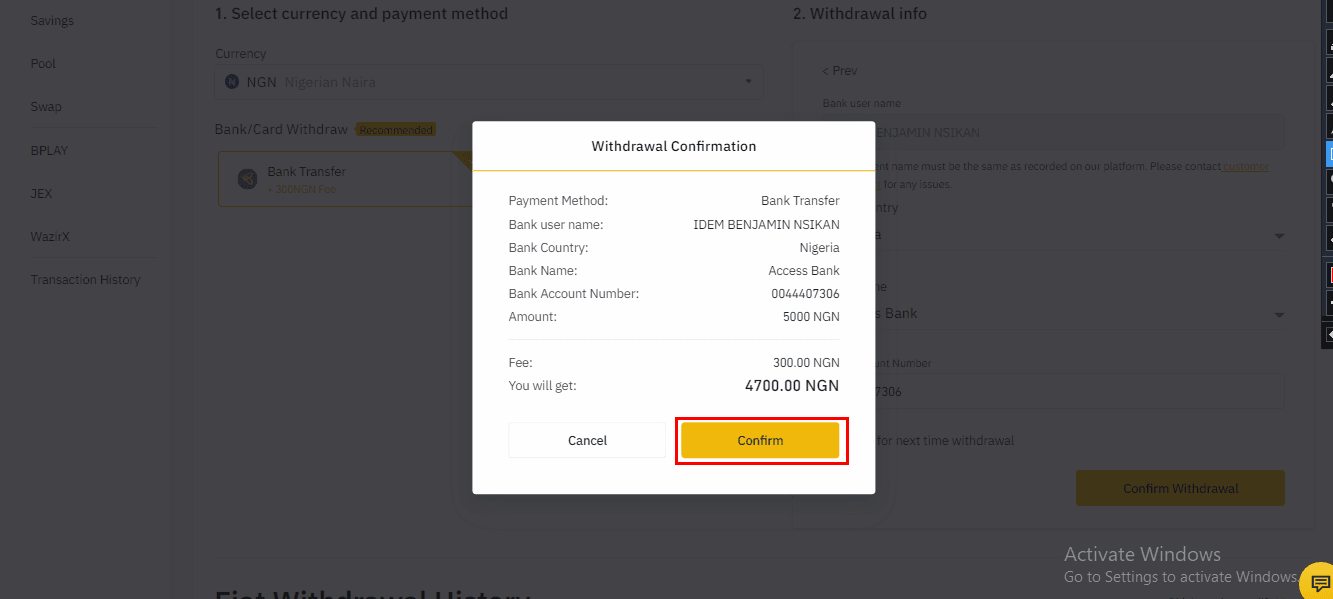
Jelentkezzen be az e-mail fiókjába a 6 számjegyű kód másolásához és beillesztéséhez, és adja meg Google hitelesítési kódját.
Ha SMS-hitelesítést használt, másolja ki és illessze be a rövid szervizkóddal küldött kódot.
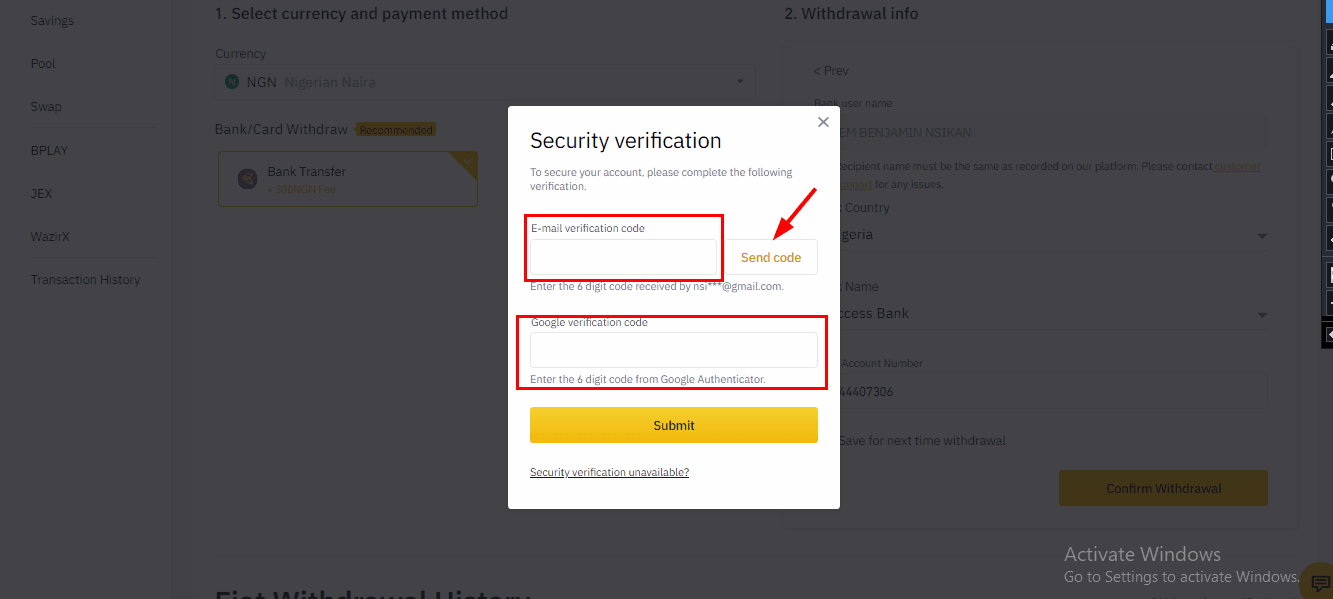
6. Kattintson a Küldés gombra a folytatáshoz.
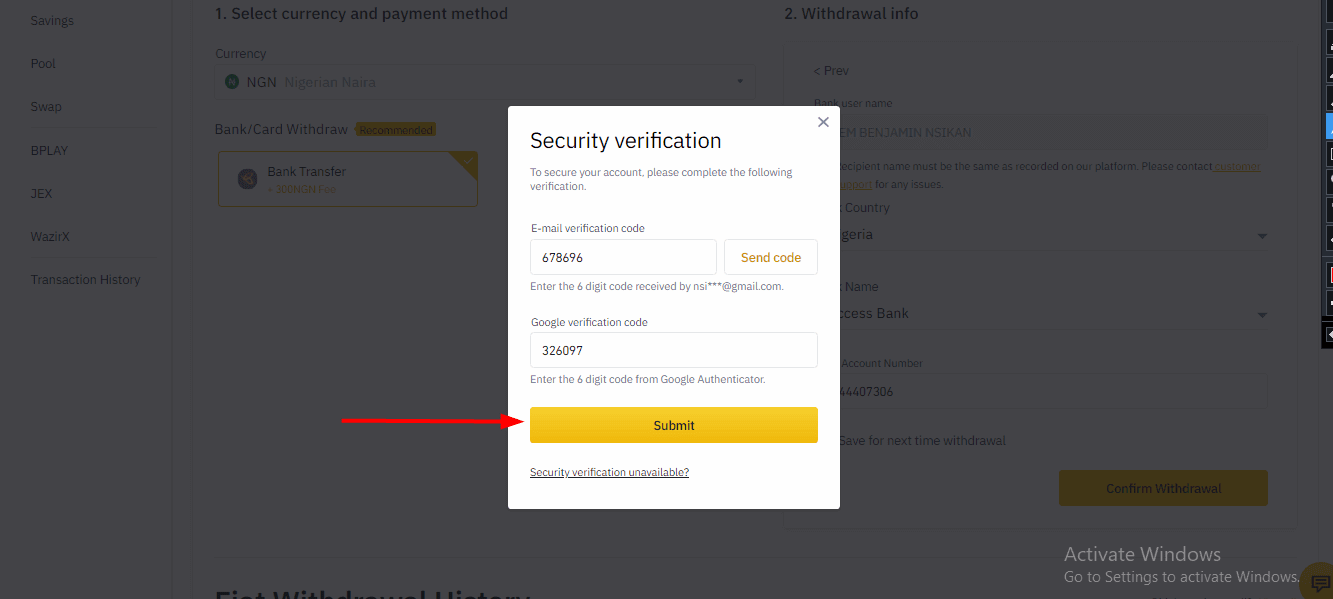
7. Ellenőrizze, hogy beérkezett-e az összeg a bankszámlájára.
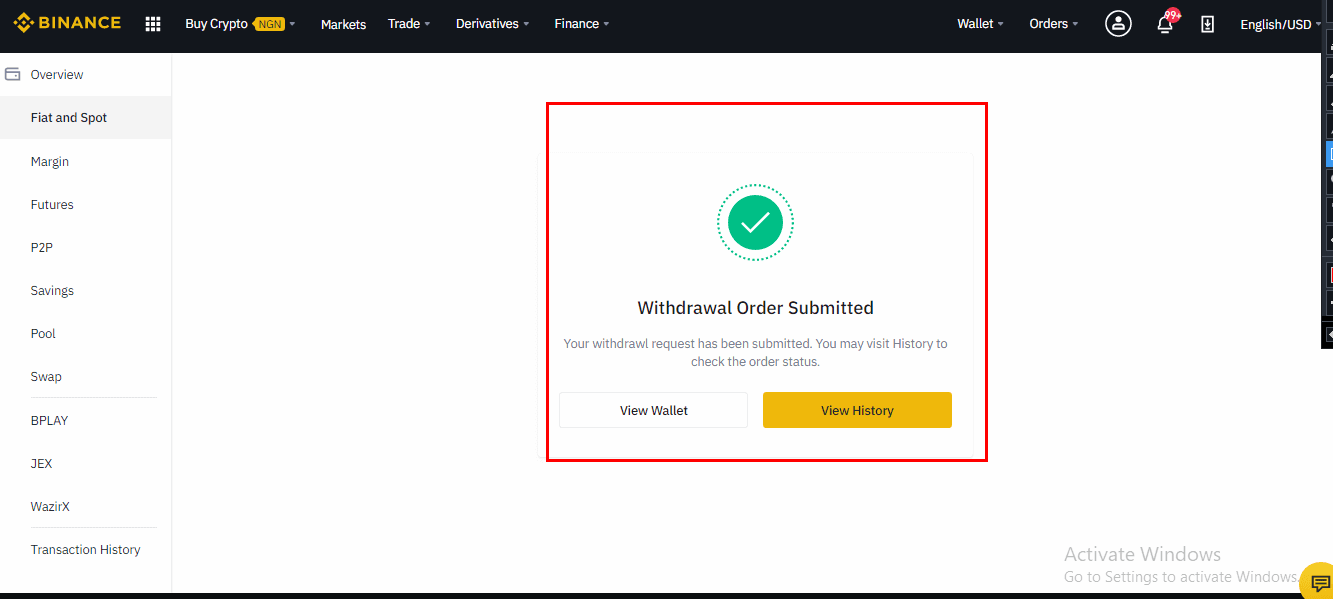
8. Az elállási kérelem benyújtása után a következő ablak jelenik meg. A tranzakciót az „Előzmények megtekintése” gombra kattintva követheti nyomon.
NGN befizetése a mobilalkalmazásban
1. Kattintson a Befizetés gombra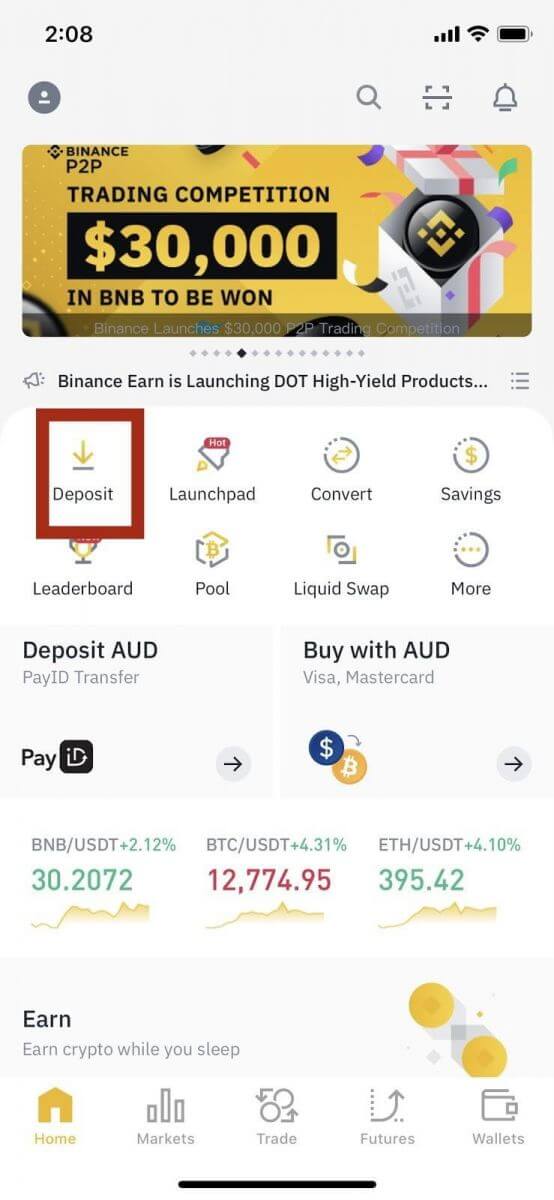
. 2. Váltson készpénzre az NGN befizetéséhez,
majd kattintson az NGN elemre a nigériai Naira kiválasztásához.
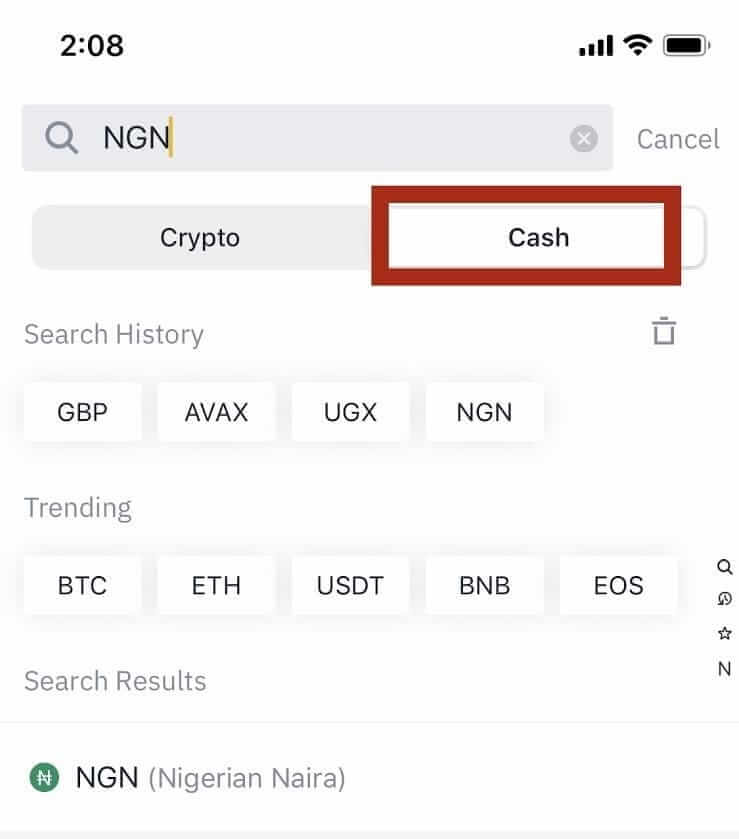
3. Válassza ki a Fizetési módot, írja be a befizetés összegét, majd kattintson a Tovább gombra
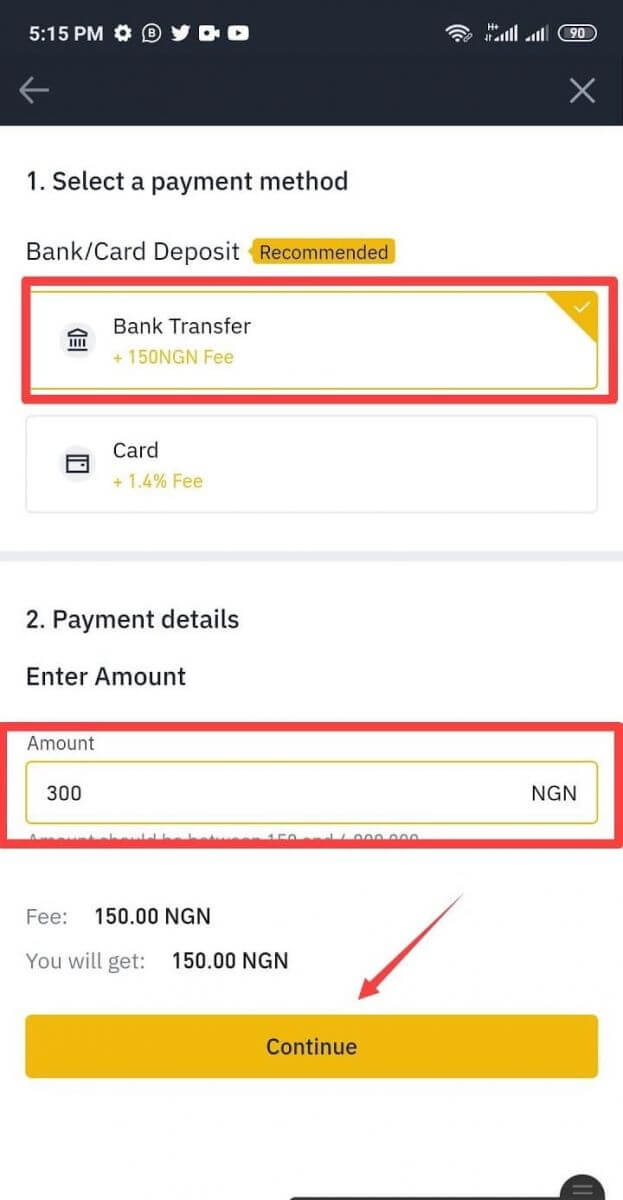
. 4. Másolja ki a számlaszámot és hajtsa végre a befizetést. Ezután kattintson az „Elvégeztem ezt a banki átutalást” elemre a folytatáshoz.
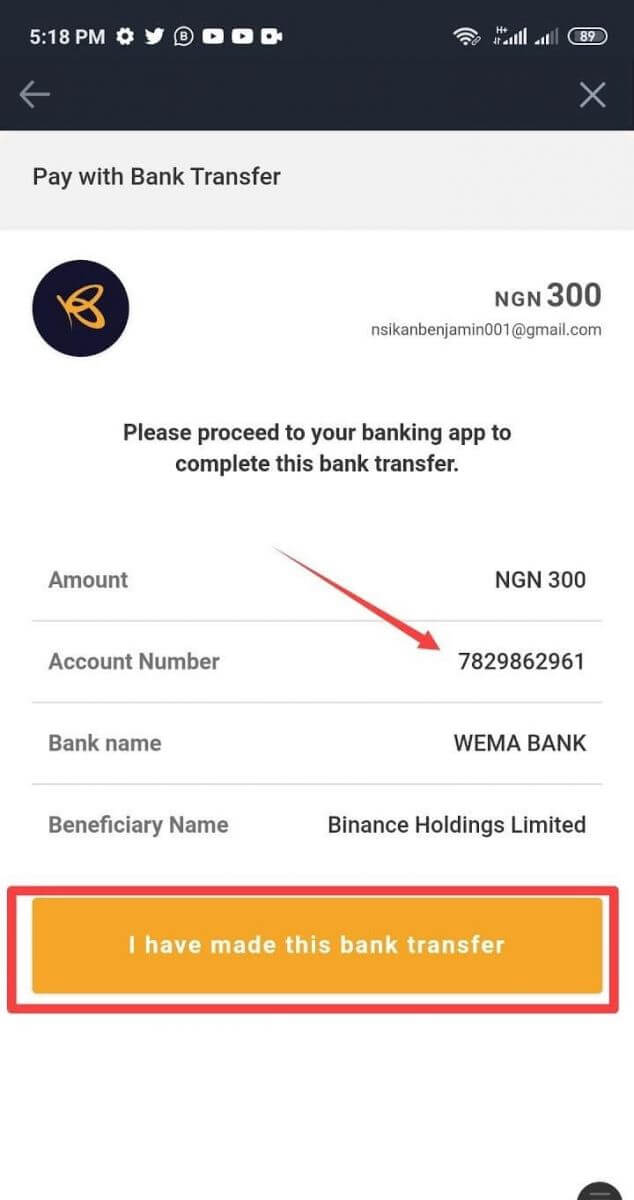
5. Várja meg a visszaszámlálást a fizetés megerősítéséig.
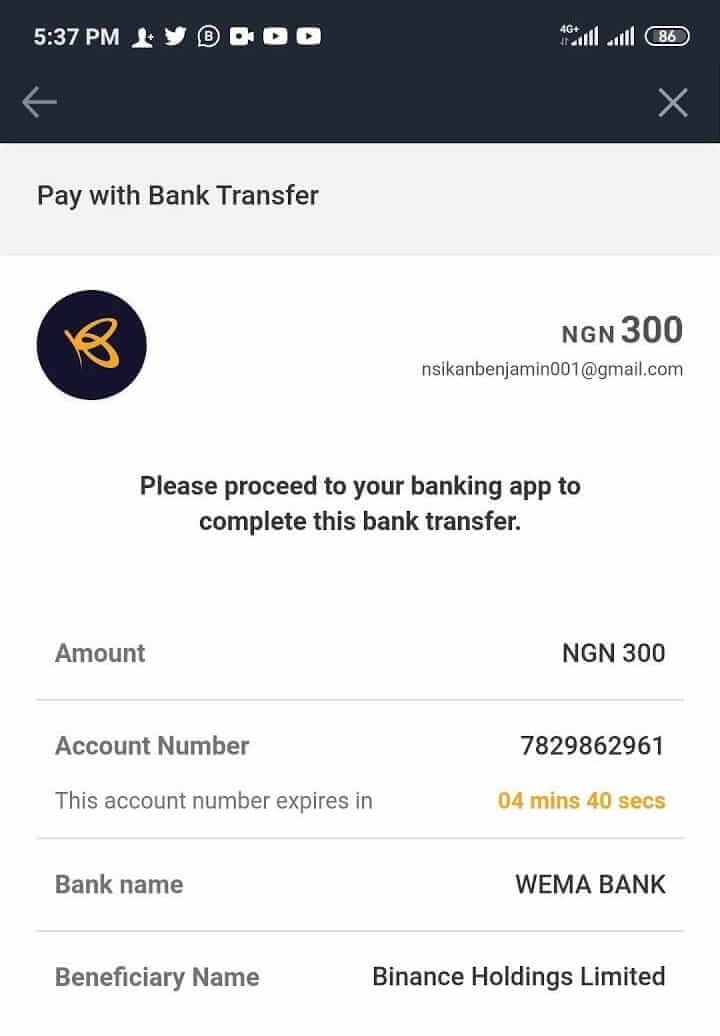
6. Befizetése befejeződött. Kattintson az előzmények megtekintéséhez.
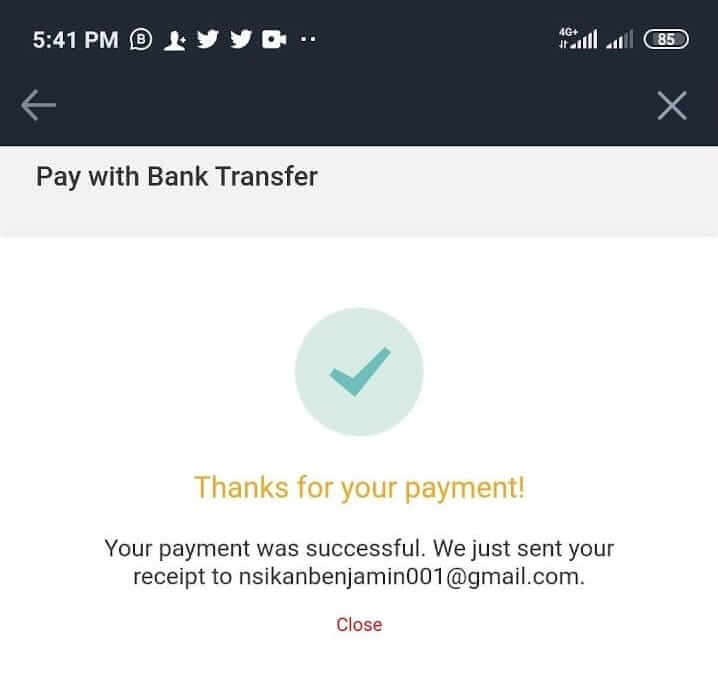
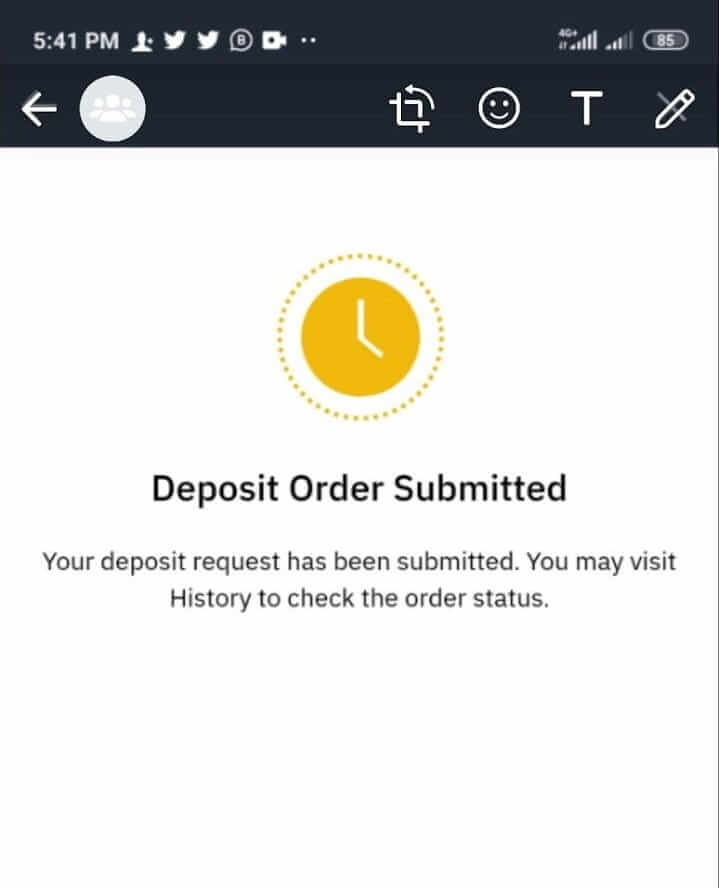
Húzza ki az NGN-t a Mobile APP-ból
1. Kattintson a Pénztárcák lehetőségre 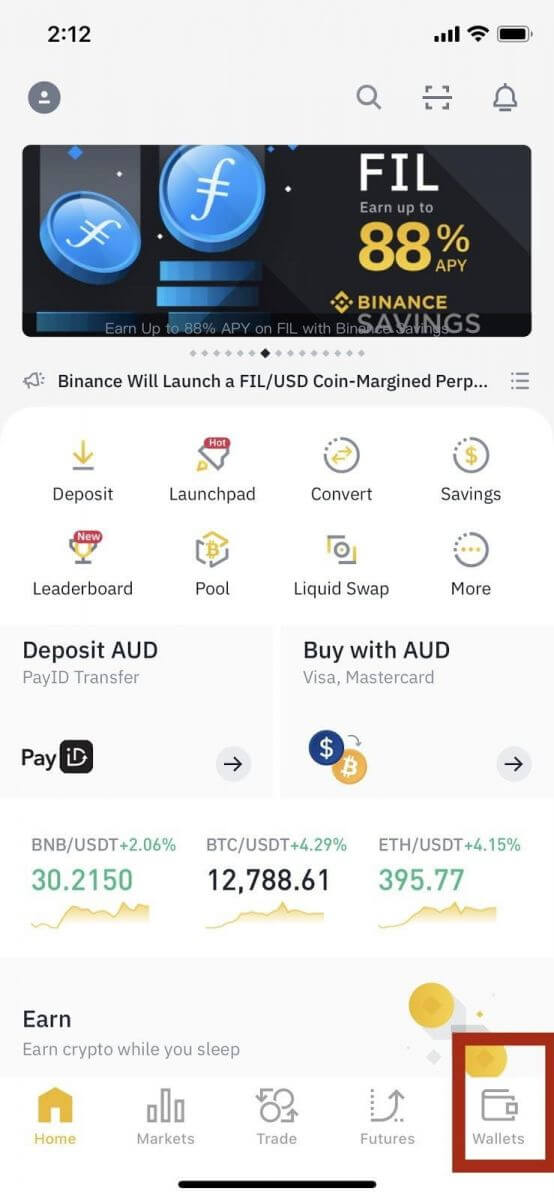
. 2. Válassza a Kivonás lehetőséget.

3. Váltson készpénzre az NGN kifizetéséhez,
majd kattintson az NGN elemre a nigériai Naira kiválasztásához.
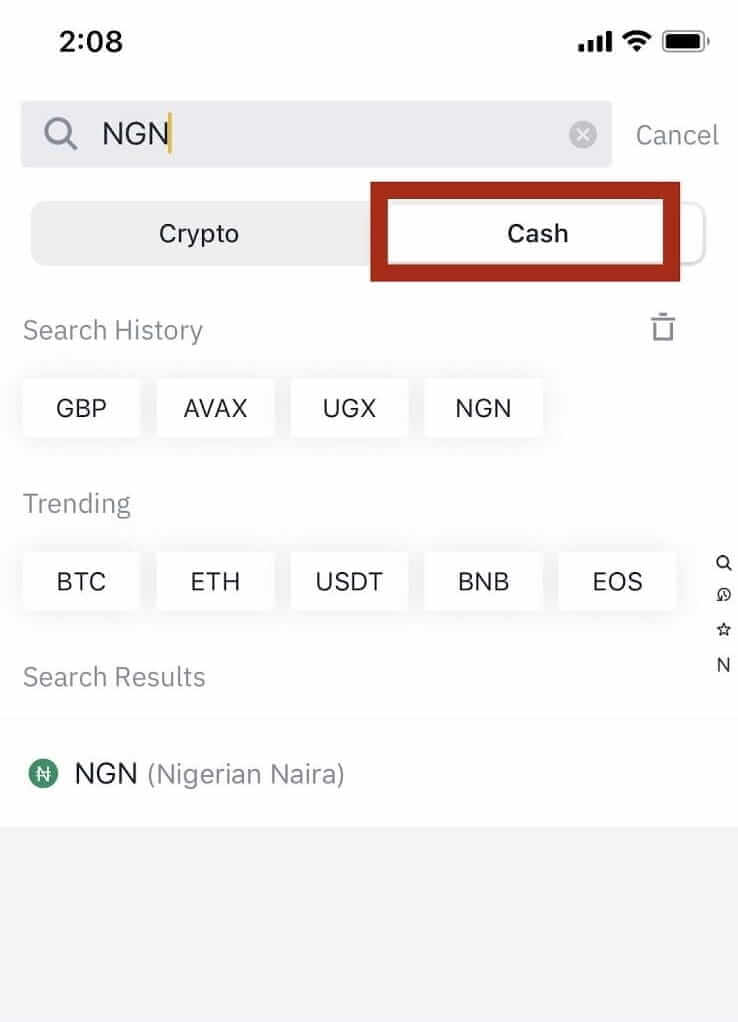
4. Kattintson az NGN elemre
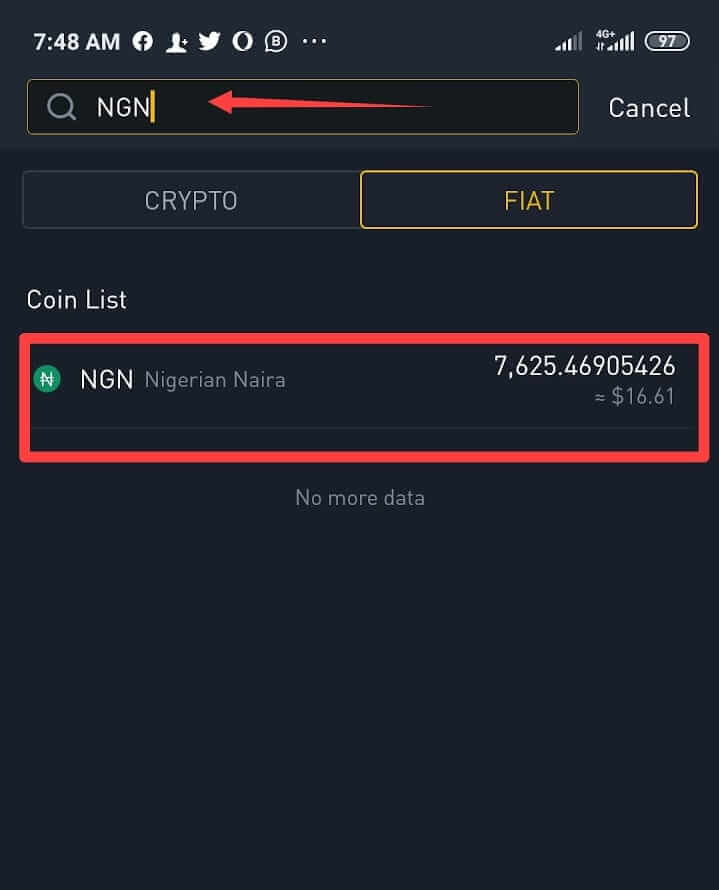
. 5. Adja meg a kivenni kívánt összeget, majd kattintson a Folytatás gombra.
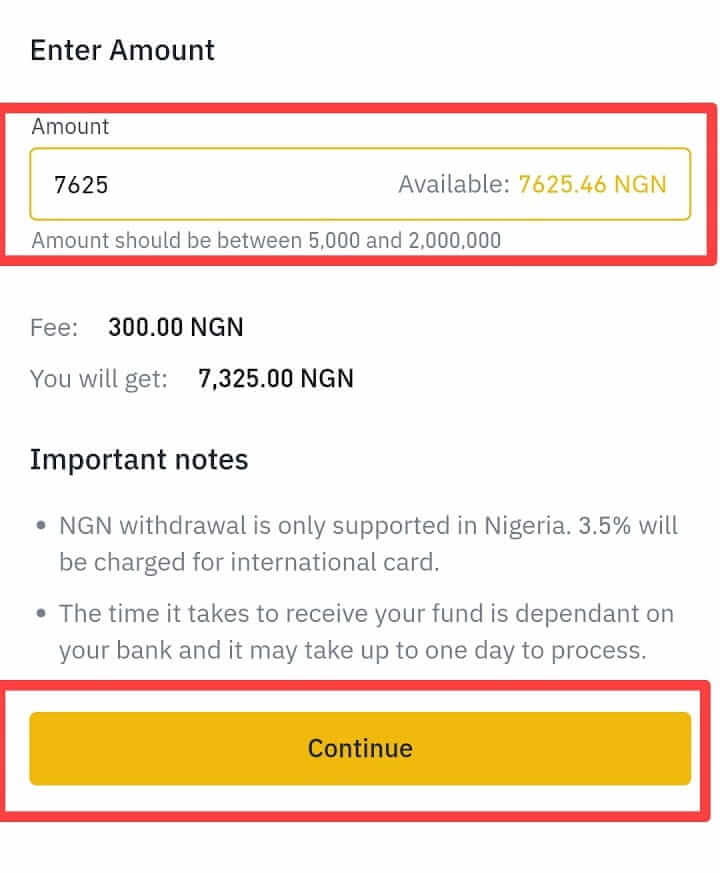
6. Ellenőrizze fiókadatait, majd kattintson a Kivonás megerősítése gombra.
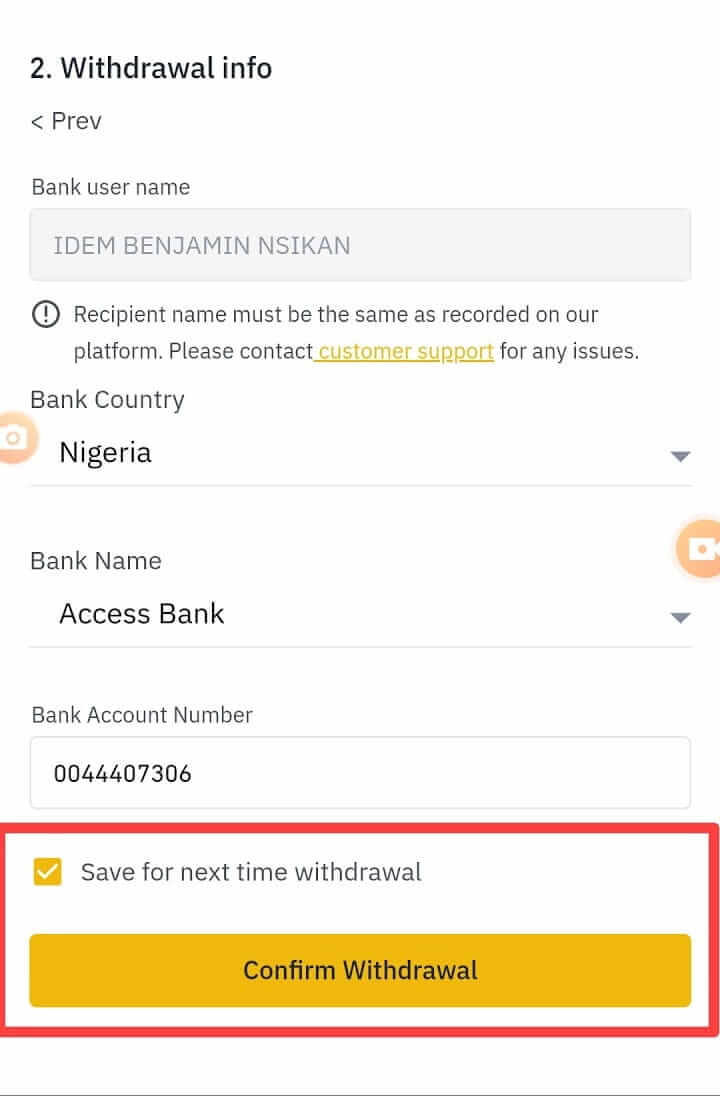
7. Kattintson a Megerősítés gombra
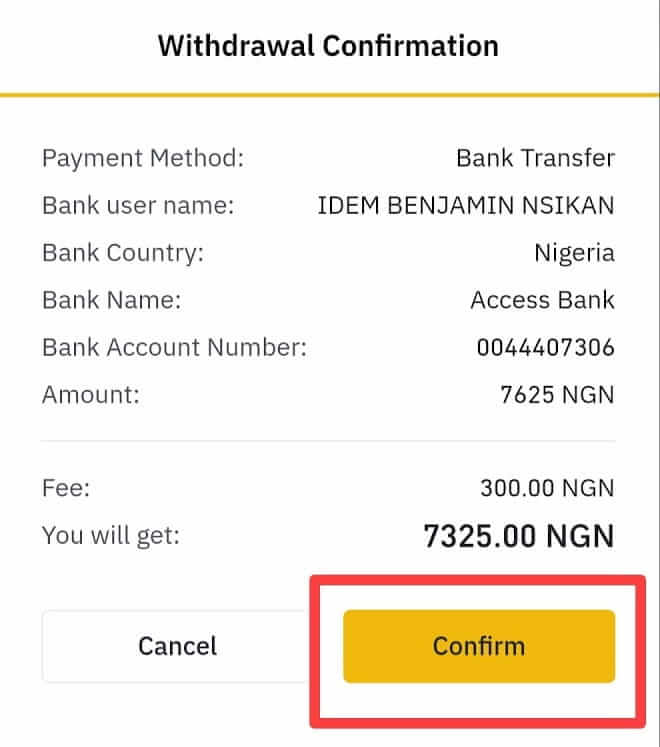
. 8. Kattintson a Kód küldése, A levélre küldött kód másolása és a Google ellenőrző kód megadása lehetőségre.
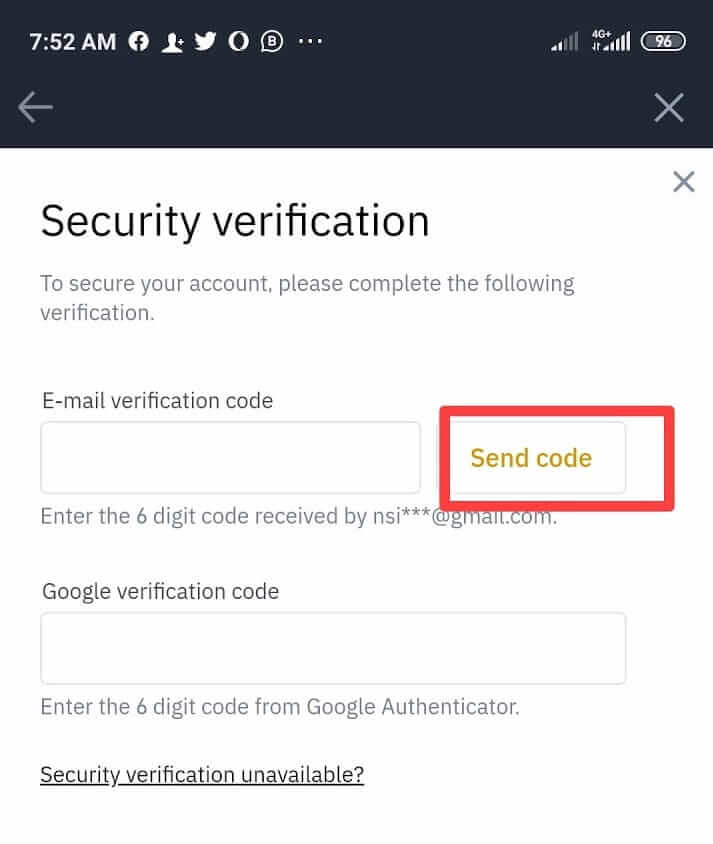
9. Kattintson a Küldés gombra a visszavonás feldolgozásához.
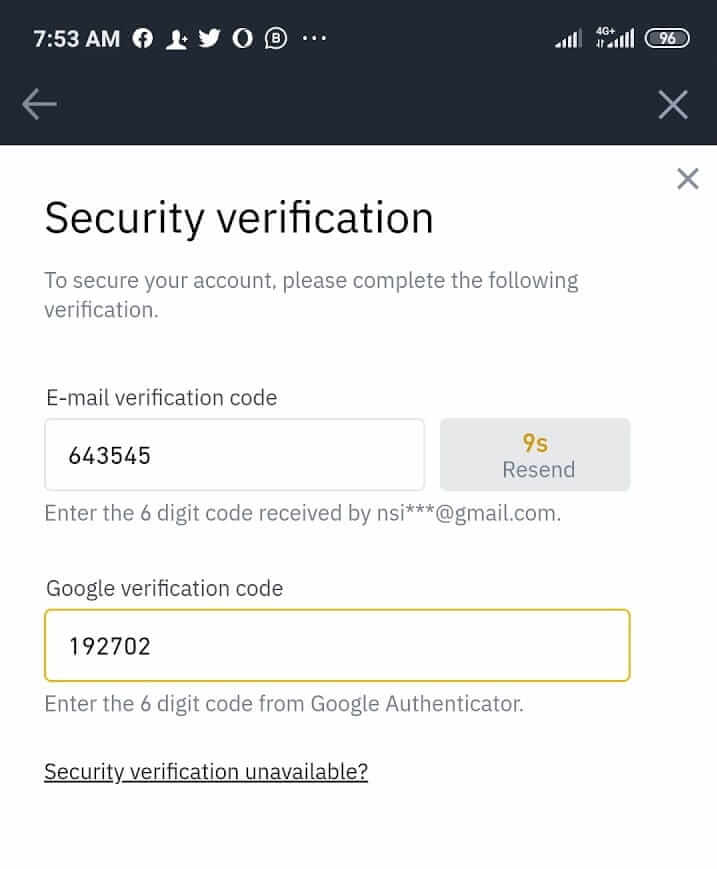
10. A tranzakció elküldve.
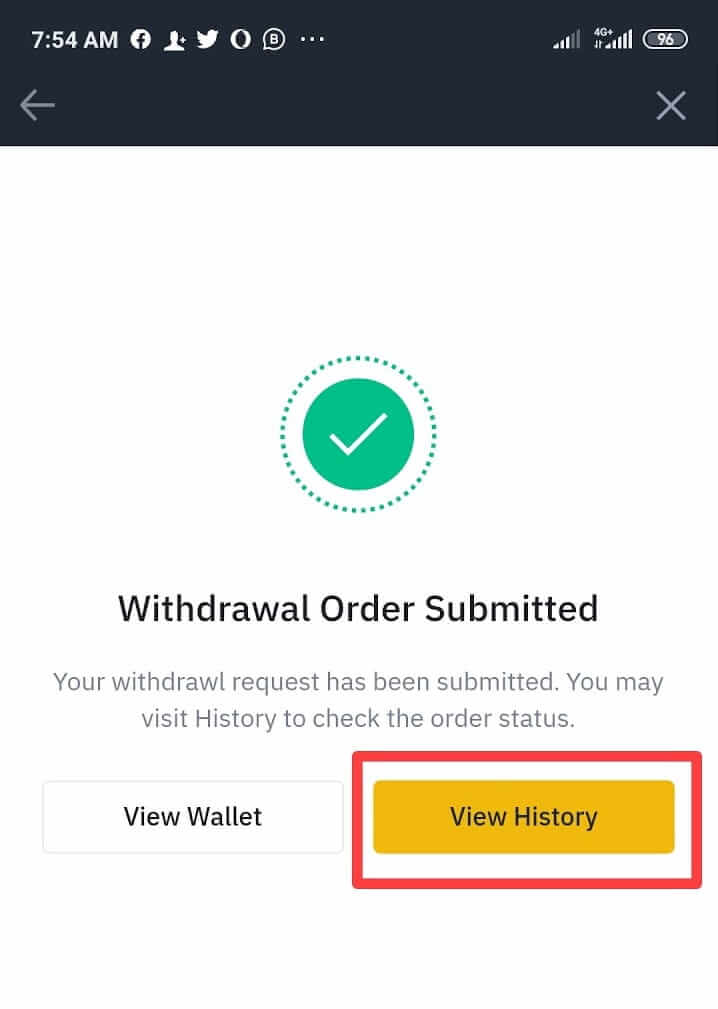
11. Ellenőrizze a tranzakció sikerességét.
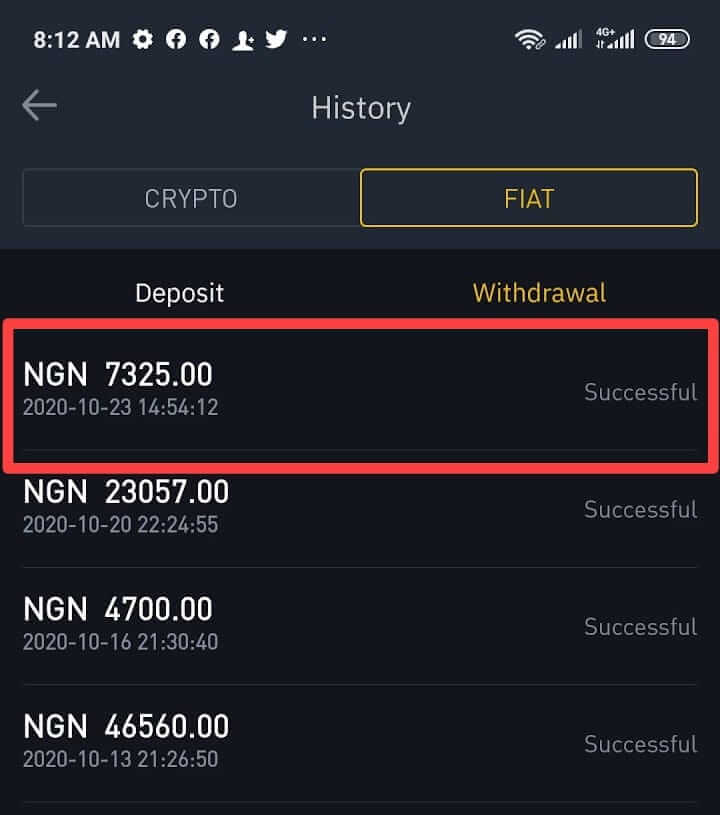
Fiat-ellenőrzési követelmények a Naira (NGN) Fiat csatornákhoz
Miért szükséges fiókellenőrzés a Naira (NGN) Fiat csatornákhoz?
A Binance elkötelezte magát amellett, hogy fenntartsa a legmagasabb színvonalat a „Keresd meg az ügyfelet” (KYC), a pénzmosás elleni küzdelem és a terrorizmusfinanszírozás elleni küzdelem (CFT) megfelelést, hogy megakadályozza termékeivel és szolgáltatásaival pénzmosási és terrorizmusfinanszírozási célú visszaéléseket. Ennek elérése érdekében a Binance kifinomult megfelelési és felügyeleti rendszereket vezetett be a fiat átjáróihoz, amelyek magukban foglalják a napi felügyeleti eszközöket, például a kriptovaluta-tranzakciók láncon belüli megfigyelését. Az összes felhasználó azonosítása és ellenőrzése lehetővé teszi a Binance számára, hogy megvédje felhasználóit és megakadályozza a csalásokat, az AML/CFT kötelezettségek teljesítése mellett.
Fiókellenőrzési szintek
Három fiókellenőrzési szint létezik, és a következőket kell tudnod mindegyikről: 1. szint: Alapinformációk és azonosító ellenőrzés
Az 1. szintű KYC-ellenőrzés átadásával a következőkhöz férhetsz hozzá:

Az 1. szintre lépéshez szükséges információk a következők:
- Teljes név (utó, középső és vezeték)
- Születési idő
- Lakóhelyi cím
- Állampolgárság
Elfogadott kormány által kibocsátott személyazonosító okmányok:
- Jogosítvány
- Nemzetközi útlevél
- Azonosító kártya
2. szint: Cím hitelesítés
2. szint A fiókellenőrzés hozzáférést biztosít a következőkhöz:

Ha Ön 1. szintű igazolt felhasználó, és 2. szintű hitelesített felhasználó szeretne lenni, igazolnia kell címét. Íme azoknak a dokumentumoknak a listája, amelyeket beküldhet címének igazolására:
- Banki kivonat
- Közüzemi számla (villany, víz, szemétszállítás, internet stb.)
3. szint: A vagyonnyilatkozat-űrlap áttekintése
A 3. szintű vagyonnyilatkozat-űrlap áttekintése hozzáférést biztosít a következőkhöz:

Ha Ön 2. szintű igazolt felhasználó, és fiókját 3. szintre szeretné frissíteni, ki kell töltenie a Vagyonnyilatkozat forrása űrlapot. Ez arra utal, hogy honnan szerezted meg teljes vagyonod.
Ha Ön 3. szintű felhasználó, aki az alapértelmezett összegnél magasabb limitet szeretne, kérjük, forduljon ügyfélszolgálatunkhoz .
Következtetés: Zökkenőmentes NGN-tranzakciók a Binance-on
A Naira (NGN) befizetése és kifizetése a Binance-on gyors és biztonságos folyamat, akár a webhelyről, akár a mobilalkalmazásról. Ezen lépések követésével a felhasználók hatékonyan, minimális gonddal kezelhetik alapjaikat. Mindig ellenőrizze a tranzakció részleteit, engedélyezze a biztonsági funkciókat, és tájékozódjon a vonatkozó díjakról vagy korlátokról a zökkenőmentes élmény érdekében.


